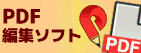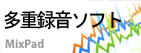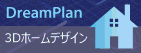新しいコンピュータにScribeを移動するにはどうしたら良いですか?ご購入済みのExpress Scribeは以下の手順で旧コンピュータから新しいコンピュータに移動することができます。
旧コンピュータでの作業:
- ソフトのご購入時にお渡しした登録コードをお手元にご用意ください
- 以下のフォルダをUSBメモリやCDなどにバックアップ保存してください
- C:/ProgramData/NCH Software/Scribe*
- C:/ProgramFiles/NCH Software/Scribe*
*デフォルトでは上記の場所に保存されるようになっていますが、ご自身で別の保存場所を選択いただいていた場合はここには保存されていませんのでご注意ください。ProgramDataフォルダには実際の録音音声が保存されており、ProgramFilesフォルダには再インストールに必要なインストールファイルが保存されています。
新しいコンピュータでの作業:
- 上記の手順でバックアップ保存したProgramFilesフォルダ内にあるScribeフォルダを開き、scribesetup_vx.xx.exeという名前のインストールファイルを探します(x.xxの部分には実際にはバージョン番号が入っています。例:v.1.00)
- インストールファイルをダブルクリックします
- インストール画面の指示に従いソフトの再インストールを行います
- バックアップ保存したProgramFilesから必要なファイルをコピーして、新しいコンピュータに作成されたProgramFiles/Scribeフォルダ内に貼り付けます
- 新しいパソコンにインストールしたExpress Scribeを登録する前に旧パソコンにインストールされているExpress Scribeをアンインストールしてください(パソコンの故障等で旧パソコンにアクセスが出来なくなっている場合は不要ですが、これが原因で新しいパソコンでの登録に問題が発生した場合はカスタマーサポートまでお問い合わせください)。
- Express Scribeのメイン画面で「ファイル(F)」メニューをクリックしソフトウェアを登録を選択します
- 所定の欄に登録コードを正確に入力します
- 登録ボタンをクリックします
Macをお使いの場合も手順は同じですが、バックアップが必要なScribeフォルダはApplicationsフォルダ内に保存されており、インストール用ファイルはExpressScribe.dmgという名前です。 前に戻る Express Scribe テープ起こしソフト テクニカルサポート |